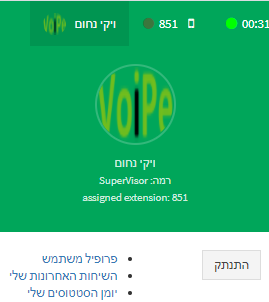הבדלים בין גרסאות בדף "סרגל נציג-Toolbar"
(יצירת דף עם התוכן "= הסבר כללי = סרגל הנציג של VoIPe הינו תוסף לדפדפן כרום המאפשר לנציג קול סנטר להתחבר עם השלוח...") |
|||
| (2 גרסאות ביניים של אותו משתמש אינן מוצגות) | |||
| שורה 3: | שורה 3: | ||
סרגל הנציג מאפשר באופן קל ופשוט לשנות את סטטוס הנציג (מחובר, בהפסקה, תיעוד וכו'), לצפות בשיחות האחרונות וביומן הסטטוסים האחרונים. <br> | סרגל הנציג מאפשר באופן קל ופשוט לשנות את סטטוס הנציג (מחובר, בהפסקה, תיעוד וכו'), לצפות בשיחות האחרונות וביומן הסטטוסים האחרונים. <br> | ||
| + | [[File:toolbar.png|850px|right]] | ||
| + | |||
| + | |||
| + | |||
| + | <br><br><br> | ||
== הצגה ומיקום == | == הצגה ומיקום == | ||
בעת לחיצה על האייקון של סרגל הנציג בדפדפן, יהיה ניתן לבחור את המיקום שבו יופיע סרגל הנציג. <br> | בעת לחיצה על האייקון של סרגל הנציג בדפדפן, יהיה ניתן לבחור את המיקום שבו יופיע סרגל הנציג. <br> | ||
לאחר בחירת המיקום יוצג הסרגל במיקום הנבחר ויופיע בכל לשונית בדפדפן כרום. <br> | לאחר בחירת המיקום יוצג הסרגל במיקום הנבחר ויופיע בכל לשונית בדפדפן כרום. <br> | ||
לאחר ההתחברות ניתן להסתיר את סרגל הנציג ע"י לחיצה חוזרת על האייקון בדפדפן, ובחירה ב"הסתר סרגל נציג". <br> הסתדרת סרגל הנציג לא גורמת לניתוק הנציג המחובר, כדי להתנתק יש ללחוץ על שם המשתמש ואז על הכפתור התנתק. | לאחר ההתחברות ניתן להסתיר את סרגל הנציג ע"י לחיצה חוזרת על האייקון בדפדפן, ובחירה ב"הסתר סרגל נציג". <br> הסתדרת סרגל הנציג לא גורמת לניתוק הנציג המחובר, כדי להתנתק יש ללחוץ על שם המשתמש ואז על הכפתור התנתק. | ||
| − | ==== | + | ==== מיקומים אפשריים: ==== |
# בחלק העליון | # בחלק העליון | ||
# בחלק העליון בצד ימין | # בחלק העליון בצד ימין | ||
# בחלק העליון בצד שמאל | # בחלק העליון בצד שמאל | ||
| − | # בחלק התחתון | + | # בחלק התחתון |
# בחלק התחתון בצד ימין | # בחלק התחתון בצד ימין | ||
# בחלק התחתון בצד שמאל | # בחלק התחתון בצד שמאל | ||
| שורה 17: | שורה 22: | ||
== התחברות לסרגל הנציג == | == התחברות לסרגל הנציג == | ||
ההתחברות לסרגל הנציג מתבצעת באופן זהה להתחברות ל[[ממשק הניהול|פאנל הניהול]]. <br> | ההתחברות לסרגל הנציג מתבצעת באופן זהה להתחברות ל[[ממשק הניהול|פאנל הניהול]]. <br> | ||
| − | * מקלידים את מזהה הארגון ואת הדוא" | + | * מקלידים את מזהה הארגון ואת הדוא" ולוחצים על התחבר. |
| − | * מקלידים את הסיסמא ובוחרים את השלוחה מתוך רשימת השלוחות | + | * מקלידים את הסיסמא ובוחרים את השלוחה מתוך רשימת השלוחות ולוחצים על התחבר. |
| − | + | = רכיבי סרגל הנציג = | |
| − | * [[CTI]]- להפעלת/ השבתת הקפצת מסך בשיחה נכנכסת. ניתן לבחור אם המסך יקפוץ בעת צלצול או מענה | + | [[File:toolbar2.png|900px|left|thumb]] |
| + | * [[CTI]]- להפעלת/ השבתת הקפצת מסך בשיחה נכנכסת. ניתן לבחור אם המסך יקפוץ בעת צלצול או מענה לשיחה.<br> במידה וה-CTI לא מופעל למשתמש, אייקון ה-CTI לא יהיה לחיץ. | ||
* שפת הסרגל- ניתן לבחור את שפת סרגל הנציג מבין שתי האפשרויות: עברית/ אנגלית. | * שפת הסרגל- ניתן לבחור את שפת סרגל הנציג מבין שתי האפשרויות: עברית/ אנגלית. | ||
| − | * [[קול סנטר|סטטוס הנציג]]- סטטוס הנציג יופיע עם טיימר המחשב את זמן הנציג בסטטוס הנוכחי. בעת ההתחברות לסרגל הנציג, הנציג יהיה בסטטוס ברירת המחדל כפי שהוגדר בפאנל הניהול. <br> בעת לחיצה על הסטטוס, תיפתח | + | * [[קול סנטר|סטטוס הנציג]]- סטטוס הנציג יופיע עם טיימר המחשב את זמן הנציג בסטטוס הנוכחי. בעת ההתחברות לסרגל הנציג, הנציג יהיה בסטטוס ברירת המחדל כפי שהוגדר בפאנל הניהול. <br> בעת לחיצה על הסטטוס, תיפתח רשימה עם הסטטוסים הקיימים והנציג יוכל לעבור לסטטוס אחר. בעת בחירת סטטוס מתוך הרשימה, הסטטוס בסרגל הנציג יתחלף והטיימר יתאפס. |
* שלוחה- השלוחה שאיתה התחבר הנציג, עם חיווי לזמינות השלוחה (עיגול ירוק/ אדום). | * שלוחה- השלוחה שאיתה התחבר הנציג, עם חיווי לזמינות השלוחה (עיגול ירוק/ אדום). | ||
| − | * שם המשתמש- שם המשתמש המחובר לסרגל. בעת לחיצה על שם המשתמש ייפתח תפריט | + | * שם המשתמש- שם המשתמש המחובר לסרגל. בעת לחיצה על שם המשתמש ייפתח תפריט עם המסכים הבאים: |
** פרופיל משתמש | ** פרופיל משתמש | ||
** השיחות האחרונות שלי | ** השיחות האחרונות שלי | ||
| שורה 31: | שורה 37: | ||
=== פרופיל משתמש === | === פרופיל משתמש === | ||
| − | + | המידע במסך פרופיל משתמש נלקח מהגדרות המשתמש כפי שהוגדר במסך [[משתמשים]] בפאנל הניהול. <br> | |
| − | + | מסך פרופיל משתמש מתחלק ל-2 לשוניות: <br> | |
* פרופיל משתמש- לשונית זו מציגה את נתוני המשתמש המחובר: | * פרופיל משתמש- לשונית זו מציגה את נתוני המשתמש המחובר: | ||
** שם | ** שם | ||
גרסה אחרונה מ־11:17, 12 בפברואר 2023
הסבר כללי
סרגל הנציג של VoIPe הינו תוסף לדפדפן כרום המאפשר לנציג קול סנטר להתחבר עם השלוחה ולהיות זמין לשיחות נכנסות לפי המיומנויות שלו.
סרגל הנציג מאפשר באופן קל ופשוט לשנות את סטטוס הנציג (מחובר, בהפסקה, תיעוד וכו'), לצפות בשיחות האחרונות וביומן הסטטוסים האחרונים.
הצגה ומיקום
בעת לחיצה על האייקון של סרגל הנציג בדפדפן, יהיה ניתן לבחור את המיקום שבו יופיע סרגל הנציג.
לאחר בחירת המיקום יוצג הסרגל במיקום הנבחר ויופיע בכל לשונית בדפדפן כרום.
לאחר ההתחברות ניתן להסתיר את סרגל הנציג ע"י לחיצה חוזרת על האייקון בדפדפן, ובחירה ב"הסתר סרגל נציג".
הסתדרת סרגל הנציג לא גורמת לניתוק הנציג המחובר, כדי להתנתק יש ללחוץ על שם המשתמש ואז על הכפתור התנתק.
מיקומים אפשריים:
- בחלק העליון
- בחלק העליון בצד ימין
- בחלק העליון בצד שמאל
- בחלק התחתון
- בחלק התחתון בצד ימין
- בחלק התחתון בצד שמאל
התחברות לסרגל הנציג
ההתחברות לסרגל הנציג מתבצעת באופן זהה להתחברות לפאנל הניהול.
- מקלידים את מזהה הארגון ואת הדוא" ולוחצים על התחבר.
- מקלידים את הסיסמא ובוחרים את השלוחה מתוך רשימת השלוחות ולוחצים על התחבר.
רכיבי סרגל הנציג
- CTI- להפעלת/ השבתת הקפצת מסך בשיחה נכנכסת. ניתן לבחור אם המסך יקפוץ בעת צלצול או מענה לשיחה.
במידה וה-CTI לא מופעל למשתמש, אייקון ה-CTI לא יהיה לחיץ. - שפת הסרגל- ניתן לבחור את שפת סרגל הנציג מבין שתי האפשרויות: עברית/ אנגלית.
- סטטוס הנציג- סטטוס הנציג יופיע עם טיימר המחשב את זמן הנציג בסטטוס הנוכחי. בעת ההתחברות לסרגל הנציג, הנציג יהיה בסטטוס ברירת המחדל כפי שהוגדר בפאנל הניהול.
בעת לחיצה על הסטטוס, תיפתח רשימה עם הסטטוסים הקיימים והנציג יוכל לעבור לסטטוס אחר. בעת בחירת סטטוס מתוך הרשימה, הסטטוס בסרגל הנציג יתחלף והטיימר יתאפס. - שלוחה- השלוחה שאיתה התחבר הנציג, עם חיווי לזמינות השלוחה (עיגול ירוק/ אדום).
- שם המשתמש- שם המשתמש המחובר לסרגל. בעת לחיצה על שם המשתמש ייפתח תפריט עם המסכים הבאים:
- פרופיל משתמש
- השיחות האחרונות שלי
- יומן הסטטוסים שלי
פרופיל משתמש
המידע במסך פרופיל משתמש נלקח מהגדרות המשתמש כפי שהוגדר במסך משתמשים בפאנל הניהול.
מסך פרופיל משתמש מתחלק ל-2 לשוניות:
- פרופיל משתמש- לשונית זו מציגה את נתוני המשתמש המחובר:
- שם
- דוא"ל
- לוגו
- שלוחה
- סוג המשתמש
- תפקיד
- מחלקה
- ארגון
- מיקום
- הרשאות משתמש- לשונית זו מציגה את הרשאות המשתמש המחובר:
- הרשאות על מסכים- בסעיף זה תופיע רשימת המסכים בפאנל הניהול שלמשתמש יש הרשאות אליהם.
- הרשאות על תורים- בסעיף זה תופיע רשימת התורים שלמשתמש יש הרשאות אליהם.
- הרשאות על שלוחות- בסעיף זה תופיע רשימת השלוחות שלמשתמש יש הרשאות אליהן.
השיחות האחרונות שלי
מסך "השיחות האחרונות שלי" זהה בתצוגה למסך השיחות שלי בפאנל הניהול והינו מציג את 10 השיחות האחרונות של המשתמש.
יומן הסטטוסים שלי
מסך "יומן הסטטוסים שלי" זהה בתצוגה למסך יומן סטטוסים בפאנל הניהול והינו מציג את 50 הסטטוסים האחרונים של המשתמש.